Sådan bruger du MIN, Max og AVERAGE funktioner i Excel
Funktioner(Functions) udfører en matematisk beregning på en række celler i Excel . De mest almindelige funktioner(Functions )(Functions ) er SUM , AVERAGE , COUNT , MIN og MAX . Hvis en person ønsker at finde gennemsnittet, minimum eller maksimum af deres data, kan de bruge funktionerne AVERAGE , MIN og MAX(MAX Functions) . I dette indlæg viser vi dig, hvordan du beregner gennemsnit(Average) , minimum og maksimum(Maximum) i Excel .
AVERAGE, MIN og MAX funktioner(MAX Functions) i Excel
- AVERAGE : Finder værdien af tal i en bestemt celle og returnerer middelværdien af en eller flere værdier. Det kan være navne, arrays og referencer, der indeholder tal.
- MIN : Finder minimumsværdien i et celleområde.
- Max : Finder den maksimale værdi i et celleområde.
Vi vil forklare, hvordan man:
- For at finde den gennemsnitlige værdi
- For at finde minimumsværdien
- For at finde den maksimale værdi
1] For at finde den gennemsnitlige værdi
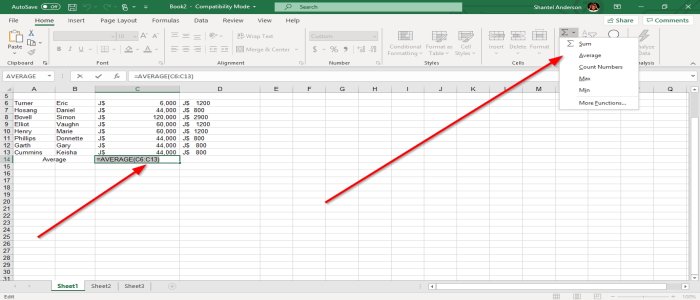
Du kan finde gennemsnittet(Average) af en værdi ved at vælge cellen nedenfor eller til højre for de værdier, som du vil have gennemsnittet(Average) . Gå derefter til redigeringsgruppen(Editing Group) , vælg værktøjet (Tool)Autosum . Du vil se en rulleliste over funktionerne, vælg Gennemsnit(Average) . Nu er den gennemsnitlige(Average) værdi fundet.
Den anden mulighed er at vælge den celle, du vil have Gennemsnit(Average) , derefter gå til Auto-sum i redigeringsgruppen(Editing Group) og vælge flere funktioner(Functions) . En dialogboks med Indsæt funktion vil poppe op, vælg (Insert Function)Gennemsnit(Average) og derefter OK. Indtast(Enter) celleområdet i feltet Funktionsargument(Functions Argument)(Functions Argument) og derefter OK .
Du kan også skrive gennemsnitsformlen i cellen ( =AVERAGE (C6:C13 ) for at få værdien.
2] For at finde minimumsværdien

Vælg cellen nedenfor eller til højre, og gå derefter til Autosum-værktøjet(Auto-Sum Tool) i redigeringsgruppen(Editing Group) og vælg Min-funktionen(Min Function) eller vælg Mere-funktionen(More Function) ; en dialogboks Indsæt funktion vil poppe op og vælge (Insert Function)Gennemsnit(Average) og derefter OK . Indtast celleområdet i feltet Funktionsargument(Functions Argument) og derefter OK.
Du kan også skrive formlen (= MIN (C6:C14 ) i cellen for at få resultatet.
3] For at finde den maksimale værdi

Vælg cellen nedenfor eller til højre, og gå derefter til Autosum-værktøjet(Auto-Sum Tool) i redigeringsgruppen(Editing Group) og vælg Max-funktionen(Max Function) ; det vil automatisk give dig resultatet. Eller du kan klikke på flere funktioner, en dialogboks Indsæt(Insert Dialog) vises. Indtast(Enter) celleområdet i feltet Funktionsargument(Functions Argument) og derefter OK.
Du kan også skrive formlen ( =MAX (C6:C15 ) i cellen og få resultatet.
Det er det.
Related posts
Sådan bruges INT- og LCM-funktioner i Excel
Sådan bruges EDATE- og EOMONTH-funktionerne i Excel
Sådan indsættes og beregnes formler og funktioner i Excel
Sådan bruges SUMIF- og SUMIFS-funktionerne i Excel
Beregn enkelt, vægtet og eksponentielt glidende gennemsnit i Excel
Sådan opdeles en kolonne i flere kolonner i Excel
Sådan opretter du en turneringsbracket i Windows 11/10
Sådan tælles antallet af Ja eller Nej-poster i Excel
Hvordan beregner du procentvis stigning eller fald i Excel?
Sådan låser du celler i Excel-formlen for at beskytte dem
Microsoft Excel Tutorial, for begyndere
Sådan opretter og bruger du formularkontrolelementer i Excel
Sådan flettes og ophæves celler i Excel
Sådan bruges MID- og MIDB-funktionen i Microsoft Excel
Sådan bruger du NETWORKDAYS-funktionen i Excel
Sådan ændres standard filformat til lagring i Word, Excel, PowerPoint
Excel, Word eller PowerPoint kunne ikke starte sidste gang
Sådan bruger du tilstandsfunktionen i Excel
Sådan bruger du funktionen VÆLG i Excel
Sådan tilføjes eller summeres tid i Microsoft Excel
